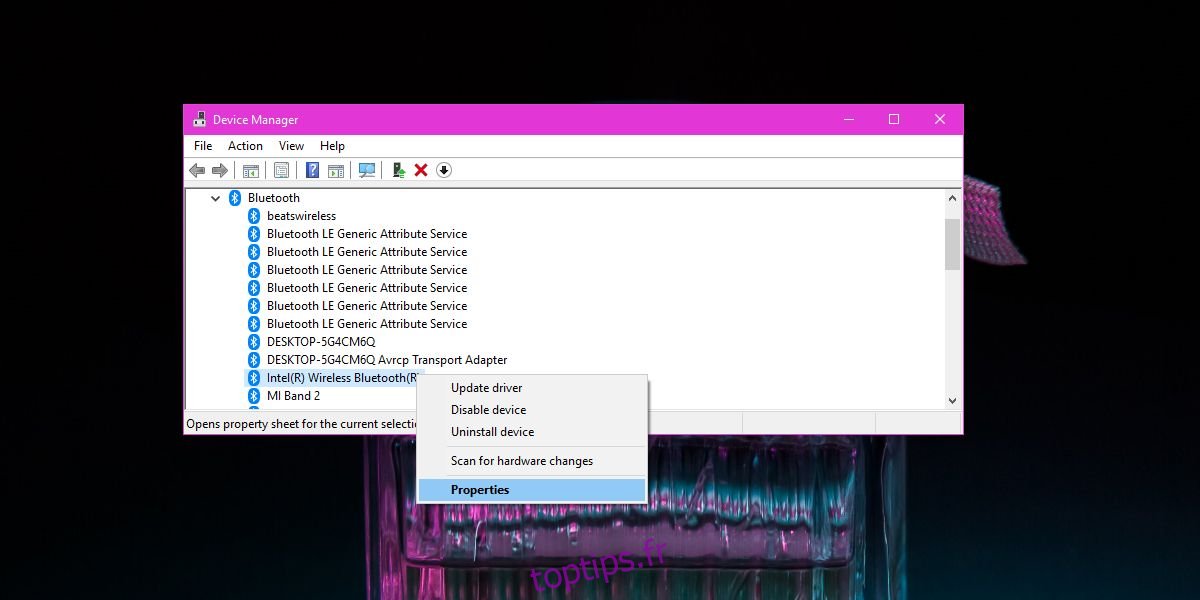Bluetooth est utilisé pour connecter des périphériques audio et des périphériques d’entrée sans fil comme un clavier ou une souris. Pour la plupart, vous n’aurez jamais aucun problème à connecter l’un de ces appareils à votre système. Ils sont destinés à être utilisés par un grand nombre d’utilisateurs qui disposeront de systèmes aux configurations variables. S’ils limitaient les utilisateurs à certaines spécifications matérielles, il serait plus difficile de vendre un appareil. Les utilisateurs peuvent également avoir plus de mal à en choisir un à utiliser. Cela dit, Bluetooth, comme tout autre matériel, évolue avec le temps. La dernière version Bluetooth, à l’heure actuelle, est de 5, bien que celle-ci ne soit pas encore aussi courante.
ALERTE SPOILER: faites défiler vers le bas et regardez le didacticiel vidéo à la fin de cet article.
Bluetooth 5 est assez récent et peu de gens ont du matériel qui le prend en charge. En revanche, Bluetooth 4.0 est beaucoup plus courant et des services, comme le partage à proximité, utilisent Bluetooth 4.0 pour fonctionner. Voici comment vérifier la version Bluetooth de votre système.
Vérifier la version Bluetooth
Assurez-vous que votre Bluetooth est activé. Vous pouvez l’activer à partir du bouton bascule du centre d’action ou ouvrir l’application Paramètres et accéder au groupe de paramètres Appareils et l’activer à partir de l’onglet Bluetooth. Vous n’avez pas besoin de connecter un appareil Bluetooth pour vérifier la version.
Une fois que vous vous êtes assuré que Bluetooth est activé, vous devez ouvrir le Gestionnaire de périphériques. Dans la barre de recherche Windows, saisissez Gestionnaire de périphériques.
Dans le Gestionnaire de périphériques, développez l’ensemble des périphériques Bluetooth. Vous pouvez voir un ou plusieurs appareils sous celui-ci. Recherchez Intel (R) Wireless Bluetooth (R). Cliquez dessus avec le bouton droit de la souris et sélectionnez Propriétés.
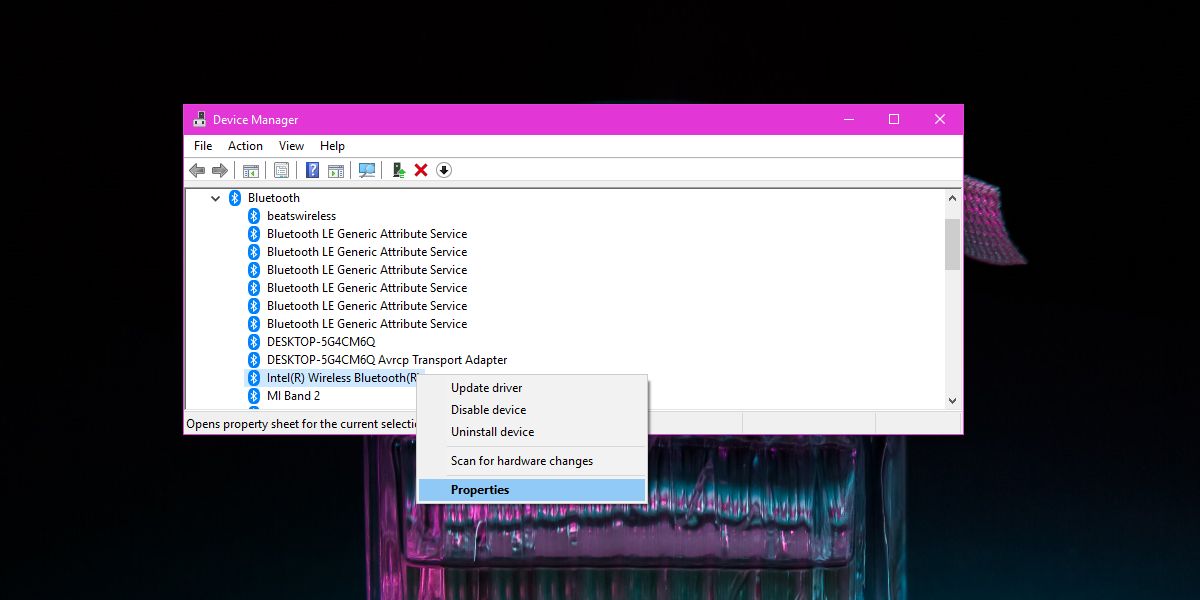
Dans la fenêtre Propriétés, accédez à l’onglet Avancé. Ici, vous verrez une entrée de version du micrologiciel avec quelque chose comme LMP suivi d’un nombre. LMP signifie Protocole Link Manager et le numéro correspondra à la version de Bluetooth que vous utilisez.
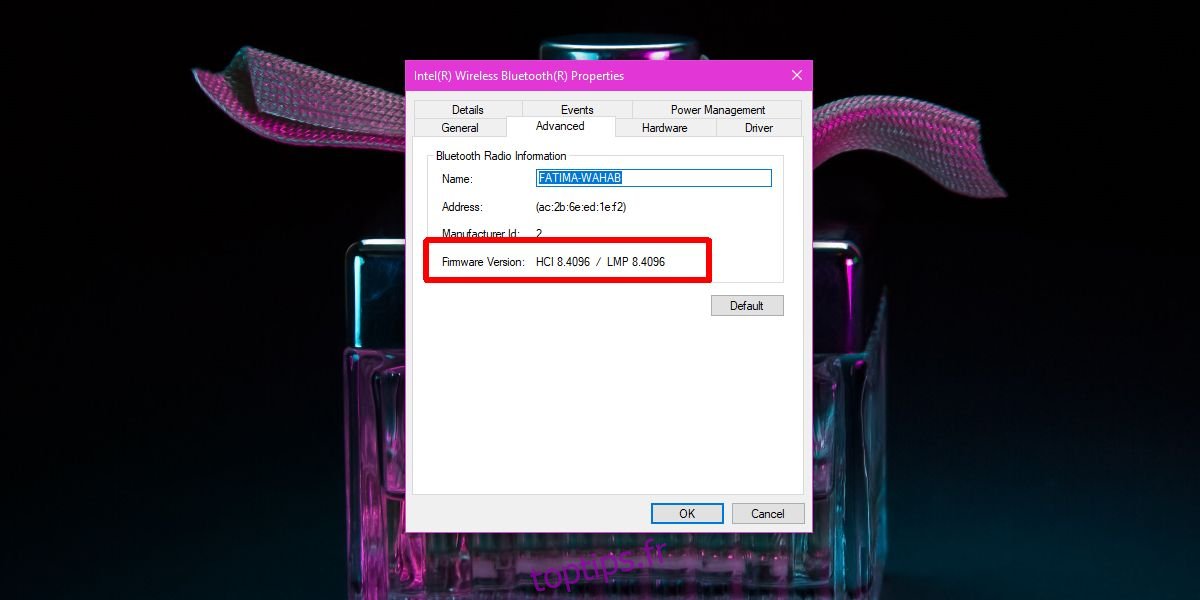
Vous pouvez afficher un tableau complet de quelle valeur LMP correspond à quelle version Bluetooth. Dans la capture d’écran précédente, la valeur LMP est 8.4096 et la valeur LMP 8 selon le tableau ci-dessous correspond à Bluetooth 4.2.
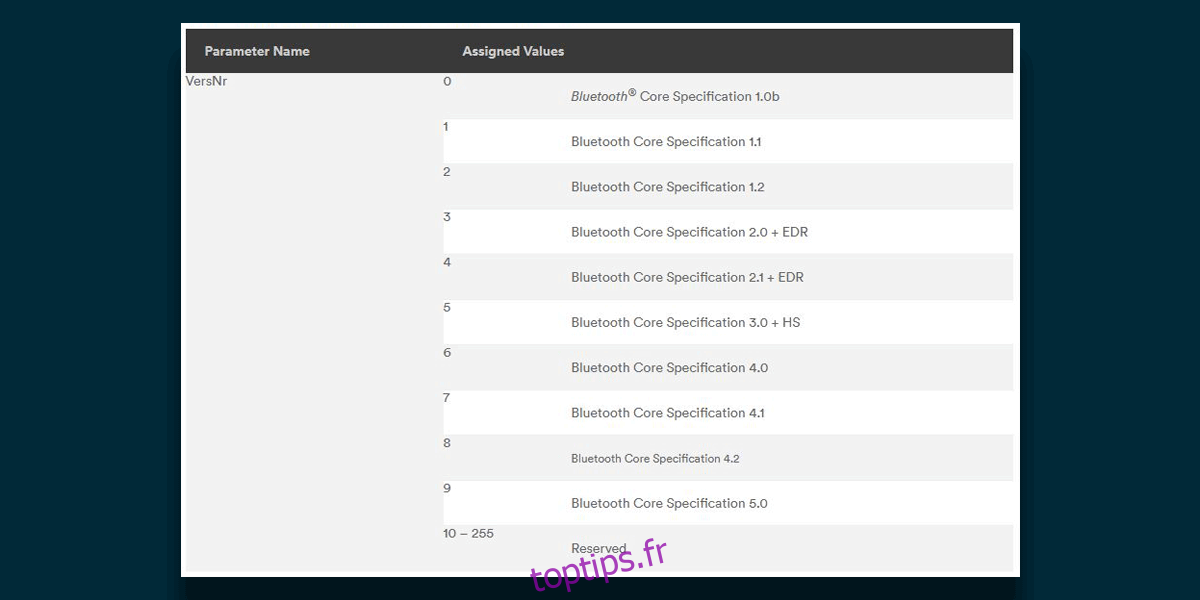
Changer la version Bluetooth
Vous ne pouvez pas modifier la version Bluetooth de votre système sans mettre à niveau votre matériel. Une mise à jour du micrologiciel ou du pilote ne fera pas l’affaire. Vous pouvez avoir un appareil qui prend en charge les versions plus récentes et plus anciennes de Bluetooth, par exemple, un appareil qui exécute Bluetooth 4 sera également en mesure de connecter un appareil qui nécessite Bluetooth 3, mais il s’agit davantage d’une rétrocompatibilité.
Vous pouvez vérifier auprès d’un fournisseur de matériel pour voir si le Bluetooth de votre système peut être remplacé, ou vous pouvez acheter un dongle qui peut être connecté via un port USB.